
Membuat Laporan Dengan Crystal Report 8.5
Terbit pada 2016-10-13, 18:35:15 WIB. Oleh : Fuad Nur Hasan, Dibaca : 1192 kaliMembuat Laporan Dengan Crystal Report 8.5 - Nah... ketemu lagi nih kita....
Okey Sob... sekarang saya akan berbagi dengan anda bagaimana membuat laporan di visual basic dengan bantuan applikasi Crystal Report 8.5.
Nah tentunya sobat harus mempunyai dan menginstal crystal report terlebih dahulu PC/Laptop sobat semua. Oh iya... perlu di ketahui bahwa crystal report ini akan lebih efisien jika sobat memakai database dengan mysql selain itu crystal report juga membutuhkan connector disini saya memakai connector 3.51/5.1...
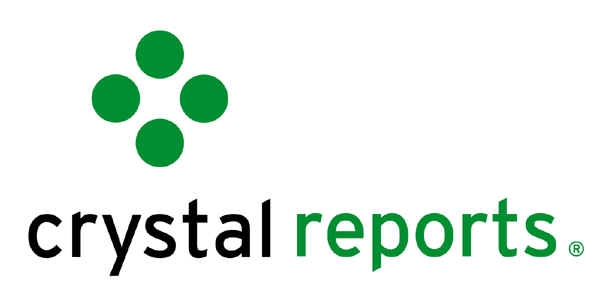
okey kita langsung masuk ke cara"nya saja....
1. Klik Start
2. Pilih All Programs
3. Klik Crystal Reports
4. Pilih Using as a blank report
5. Lalu Klik Ok
6. Pilih ODBC – Create New Data Source – Add
7. Kemudian pilih system data source
8. pilih mysql odbc 3.51 / bisa juga 5.1 ( tergantung yang sobat instal , ingat jangan ada connector ganda)
9. Kemudian Finish.
maka akan muncul kotak dialog untuk membuat koneksi baru.
10. isikan di
- data source name sesuai nama yang sobat inginkan
- kemudian TCP/IP Server = localhost
- masukkan nama user
- masukkan password ( bila anda memakai password )
- pilih database
- klik test, setelah succes maka klik ok
11. buka folder yang anda bikin tadi
12. tambahkan semua tabel yang ada dengan cara klik 2 kali pada nama tabelnya
13. maka akan muncul relasi tabel - tabel yang ada di database anda. Apabila ada tabel yang belum terhubung itu berarti ada kesalahan di saat anda membuat database. Bisa jadi di field size nya tidak sama.
14. Klik OK bila sudah fix.
15. Buat design laporan yang sobat inginkan.
16. coba run dengan menekan tombol f5.
Kendala yang mungkin terjadi ketika crystal report di preview/run:
Myodbc error.... solusinya:
1. Buka regedit ( Start – Run – Regedit – Enter )
2. Cari : HKEY_CURRENT_USER\Software\Seagate Software\Crystal
Reports\DatabaseOptions\ODBC
3. Buat key baru : Klik kanan pada ODBC, pilih New, Key
4. Beri Nama : outerjoin
5. Di Dalam Key OuterJoin, buat New String Value
6. Beri nama : SQL2outerjoin
7. Klik kanan pada String Value SQL2outerjoin, pilih Modify
8. Isikan : libmyodbc3 (untuk myodbc versi 3) atau libmyodbc5 (untuk myodbc versi 5)
Setelah di PRIVIEW kosong tidak ada isi datanya. Solusinya:
Cek tabel-tabelnya di database tipedata, size, isi data mungkin tidak sama. Contoh; Antara kode barang di tabel
barang dengan tabel detail mungkin tidak sama type, size atau isi datanya di tabel yang satu ada di tabel lain yang
berkaitan tidak ada.
Bagikan Artikel :
Baca Juga :
- Membuat Koneksi/Modul di VB 6.0 untuk Koneksi DB MySQL
- Membuat Form Bergetar di Visual Basic 6
- Membuat Form Loading Pada VB 6
- Cara Mengkonversikan DBGRID32